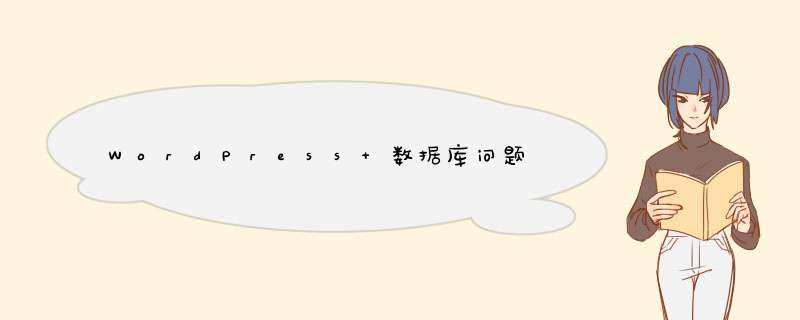
原来建立的数据库和配置里的数据库名字不一样,登录不上去,还有一个原因可能是密码问题
建立连接必须WordPress程序的wp-config的:
[php] view plaincopyprint
// MySQL 设置 - 具体信息来自您正在使用的主机 //
/ WordPress数据库的名称 /
define('DB_NAME', 'xxx_db');
/ MySQL数据库用户名 /
define('DB_USER', 'xxx');
/ MySQL数据库密码 /
define('DB_PASSWORD', '');
/ MySQL主机 /
define('DB_HOST', 'xxxxxxxxcom');
是和实际的数据库名、数据库登录账号、登录密码一致、主机名一致的。
最好在wp-configphp里加入代码:
[html] view plaincopyprint
define('WP_ALLOW_REPAIR', true);
这样保证能及时的修复数据库中损坏的表,损坏的表wp-option也能导致连接失败。
当然,主机没有启动也能导致连接失败,启动不了的话,就要联系服务提供商了。
尽管有许多WordPress插件可以辅助进行网站数据库的备份,但是对于站长/博主而言,掌握基本的phpMyAdmin备份 *** 作是很有必要的。比如,有的插件需要登录到WordPress的管理控制台进行备份和恢复,那么在网站出现异常时,这样的插件无法继续使用。
phpMyAdmin是一个开源免费(与WordPress一样免费哦)的MySQL数据库管理工具,因此,几乎所有的主机空间服务商都提供有phpMyAdmin软件。
使用MySQL数据库管理工具phpMyAdmin备份数据库
备份数据库的过程,实质就是将数据库中的内容导出为文件,保存到本地计算机硬盘、网盘、或者其他安全可靠的存储介质中。
第一步,登录主机管理系统,找到phpMyAdmin,点击进入。不同的主机管理系统可能位置都不一样,如果你找不到,可以联系主机服务商咨询。
在cPanel管理系统中,phpMyAdmin被翻译作phpMy管理,倒也符合其名字的原意:php+MySQL+Admin。
cPanel中的phpMyAdmin软件
第二步,在左侧导航栏中,选择你要备份的数据库,然后点击导出(Export)。
phpMyAdmin中选择数据库
第三步,如果你网站的数据库比较大,那么导出的数据文件也会比较大。可以选择导出方式(Export Method)为自定义(Custom),然后在输出(Output)选项中选择压缩格式(Compression):可以选择导出为zip压缩格式或者gz压缩格式。
phpMyAdmin导出数据
第四步,点击执行(Go)按钮,开始下载导出的数据库文件。
文件通过浏览器保存到本地计算机之后,你应该妥善保存,以便需要的时候可以快速找到。同时,你还可以复制几份保存在其他安全可靠的介质中,比如U盘,网盘中等。
很简单吧,我们这样就轻松完成了WordPress数据库的备份工作。只需要几秒钟就可以完成备份。
下面介绍的这种办法,更为简单,通过cPanel的备份功能进行备份。当然,这个办法要求你使用的是带有cPanel管理系统的虚拟主机。
使用cPanel备份工具进行数据库备份
对于cPanel主机,可以使用更简单的办法进行数据库备份。
登录cPanel管理系统之后,在文件(Files)区域,点击备份(Backups)图标,出现备份选项:
cPanel中备份数据库
在部分备份(Partial Backups)部分,可以找到数据库的备份文件,点击需要备份的数据库文件名,就可以将备份文件下载到本地计算机中。
出现这个问题不外乎以下几个原因:
1:数据库名称错误或者本地计算机就没有建立mysql数据库;
2: 数据库用户名错误一般数据库用户名默认是root,除非在安装mysql时改过
3:数据库密码错误一般数据库默认用户名默认是空密码,除非在安装mysql时改过
在本地计算机安装wordpress时,可能会出现没有wp-configphp文件,这时,你要检查wordpress文件,看一下是否缺失这个文件,如果没有,可能是下载wordpress时不整,这时候就需要重新下载。
再一个问题,就是提示数据库连接错误的问题,你可以打开congfigphp文件找到以下代码:
// MySQL 设置 - 具体信息来自正在使用的主机 //
/ WordPress 数据库的名称 /
define('DB_NAME', 'database_name_here');
这里的"database_name_here"是要安装的数据库名称,可以选择在本地计算机建立的wordpress数据库名称;
/ MySQL 数据库用户名 /
define('DB_USER', 'username_here');
这里的"username_here"是登录mysql数据库的用户名,默认是root,可以改成自己想要的用户名,建议别改。
/ MySQL 数据库密码 /
define('DB_PASSWORD', 'password_here');
这里的"password_here"是登录mysql数据库的密码,默认是空,如果在安装mysql时,修改了密码,这里就填上当时修改的密码。
/ MySQL 主机 /
define('DB_HOST', 'localhost');
/ 创建数据表时默认的文字编码 /
define('DB_CHARSET', 'utf8');
这样修改完毕后,保存一下,重新安装就可以了。
网站最好在本地测试好在上传空间,本地搭建以下几个步骤:
1,在网上下一个本地环境
2,安装环境,新建一个数据库,名称最好和安装的数据库名一样,免得搞错,安装的数据库名是wordpress,最好页按这个来,在新建一个文件夹,名称一定是英文状态的
3,在wordpress官网下载一个程序下来
4,解压并把程序文件夹拖到本地环境的新建文件夹里面
5,安装程序,在浏览器里面输入127001/wp-admin,按照提示安装
如果服务器上装有PHPmyadmin,可以登陆PHPmyadmin直接创建一个WordPress数据库
如果只有命令行, *** 作办法如下:
mysql -uroot -ppassword //登陆MySQL
create database wordpress; //创建wordpress数据库
use wordpress;
set names utf8; 设置wordpress字符编码为utf8;
这样MySQL创建wordpress数据库成功。
看你是什么主题的博客,是否是文章居多,或者是居多,文章的话,300M,的话可以买500M就够用了,普通博客文章较多,占用的空间不会太大,如果发展的很好,那到时候可以迁移新的服务器就可以了。
以上就是关于WordPress 数据库问题全部的内容,包括:WordPress 数据库问题、如何手动恢复WordPress数据库、wordpress经常连接不上数据库等相关内容解答,如果想了解更多相关内容,可以关注我们,你们的支持是我们更新的动力!
欢迎分享,转载请注明来源:内存溢出

 微信扫一扫
微信扫一扫
 支付宝扫一扫
支付宝扫一扫
评论列表(0条)